- Kirjoittaja Jason Gerald [email protected].
- Public 2023-12-16 11:09.
- Viimeksi muokattu 2025-01-23 12:17.
Tietokoneella voi tehdä paljon, ja jos olet vasta aloittamassa, se voi tuntua pelottavalta. Onneksi tietokoneet ovat yksinkertaistuneet ajan myötä, ja voit aloittaa toimintasi muutamassa minuutissa. Aloita tietokoneen käyttö näiden ohjeiden avulla tietokoneen käyttöönotosta tietojen turvalliseen etsimiseen Internetistä ja suosikkiohjelmien asentamiseen.
Vaihe
Tapa 1 /5: Ensimmäiset vaiheet

Vaihe 1. Asenna tietokone
Jos asennat uutta tietokonetta, sinun on suoritettava useita vaiheita, ennen kuin voit käyttää sitä. Kun olet löytänyt paikan lähellä työpöytääsi tornin sijoittamiseen, sinun on kytkettävä näyttö, näppäimistö ja hiiri, aivan kuten tornin liittäminen virtalähteeseen.
- Nämä ovat joitain asioita, jotka tarvitaan yhteyden muodostamiseen tietokoneeseen voidakseen käyttää sitä. Voit lisätä lisävarusteita myöhemmin.
- Jos käytät uutta kannettavaa tietokonetta, sen asentaminen kestää jonkin aikaa. Kytke kannettava tietokone virtalähteeseen varmistaaksesi, että kannettava tietokone on ladattu, ja käynnistä se sitten käynnistääksesi sen.
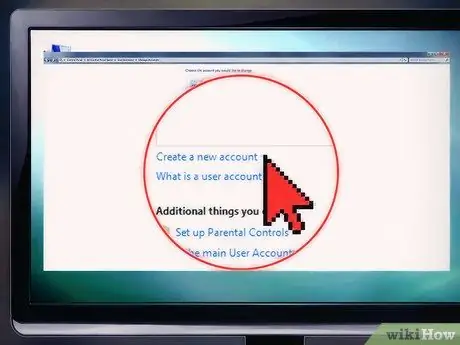
Vaihe 2. Luo käyttäjätili
Jos käytät tietokonettasi ensimmäistä kertaa, sinua kehotetaan luomaan käyttäjätili, kun käynnistät sen. Tämä tili säilyttää kaikki luomasi asiakirjat, kuvat, ladatut tiedostot ja muut tiedostot.
- Jos tietokoneesi on julkisissa asetuksissa, sinun on luotava salasana henkilökohtaisten tietojen suojaamiseksi. Tämä on erittäin suositeltavaa, vaikka tietokoneesi olisi henkilökohtainen tietokone.
- Nämä ohjeet osoittavat, kuinka voit luoda uuden käyttäjätilin Windows 7: ssä
- Nämä ohjeet osoittavat, kuinka voit luoda uuden käyttäjätilin Windows 8: ssa
- Nämä ohjeet osoittavat, kuinka voit luoda uuden käyttäjätilin OS X: ssä
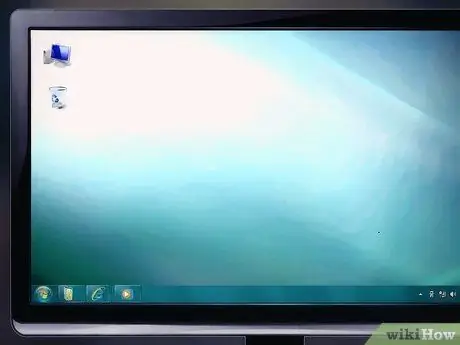
Vaihe 3. Tutustu työpöytään
Työpöytä on tietokoneen tärkein työalue, ja se on tietokoneen eniten vierailtu alue. Työpöytäsi on aina näkyvissä, kun kirjaudut tiliisi, ja se koostuu kuvakkeista ja pikakuvakkeista käyttämiäsi ohjelmia ja tiedostoja varten. Työpöytä näyttää ja toimii eri tavalla käyttämäsi käyttöjärjestelmän mukaan.
- Windows-käyttöjärjestelmille (paitsi Windows 8) on ominaista Käynnistä-valikko työpöydän vasemmassa alakulmassa. Käynnistä -valikon avulla pääset nopeasti käyttämään asennettuja ohjelmia ja asetuksia.
- Windows 8 on korvannut Käynnistä -valikon Käynnistä -näytöllä. Se toimii samalla tavalla, mutta eroaa tietojen esittämistavasta.
- OSX: n avulla voit käyttää tiedostoja järjestyksessä ja hallinnassa moniosaisen työpöydän avulla. Katso seuraavat ohjeet yksityiskohtaisesti, kuinka voit hyödyntää moniosaista työpöytää.

Vaihe 4. Opi hiiren ja näppäimistön peruskäyttö
Hiiri ja näppäimistö ovat tärkeimmät työkalut vuorovaikutukseen tietokoneen kanssa. Ota aikaa tutustua niiden toimintaan ja siihen, miten voit olla vuorovaikutuksessa käyttöjärjestelmän ja tietokoneohjelmien kanssa.
- Opi osoittamaan hiirellä. Hiiri osoittaa suunnan ja hallitsee sitä, ja sitä tarvitaan monenlaisiin toimintoihin. Kun tiedät kuinka käyttää hiirtä, saat paremman taidon käyttää tietokoneita.
- Harjoittele joitakin pikanäppäimiä suorituskyvyn parantamiseksi. Pikanäppäimet ovat näppäimistöyhdistelmiä, jotka näyttävät käyttämäsi ohjelman tai käyttöjärjestelmän toiminnot. Esimerkiksi useimmissa tiedostoja tallentavissa ohjelmissa Ctrl+S (⌘ Cmd+S Macissa) -painike tallentaa tiedoston automaattisesti.
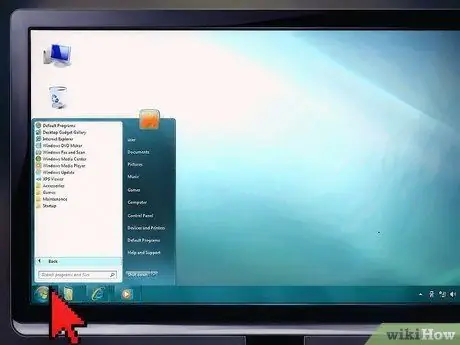
Vaihe 5. Käynnistä joitakin asennettavia sovelluksia
Vaikka rakentaisit oman tietokoneen, asennettavia sovelluksia ja työkaluja on useita, ilman lisäsovelluksia. Jos käytät Windowsia, napsauta Käynnistä -valikkoa ja suorita haku käytettävissä olevien ohjelmien kautta. Jos käytät Macia, tarkista telakka ja sovelluskansiot.
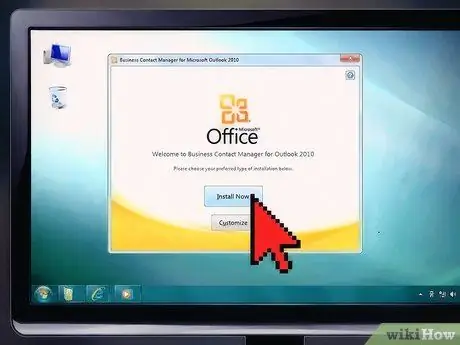
Vaihe 6. Asenna ensimmäinen ohjelma
Ohjelmiston asentaminen on yleinen tehtävä riippumatta siitä, mitä tietokonetta käytät. Asennusprosessi sujuu yleensä sujuvasti, koska useimmat ammattitaitoiset henkilöt antavat selkeät ohjeet jokaiselle vaiheelle.
- Microsoft Officen asentaminen on hyvä alku, jos käytät tietokonetta, jossa on Windows -käyttöjärjestelmä. Tekstinkäsittelyohjelman käyttö on korvaamaton ja yksi tietokoneita käyttävien henkilöiden ensisijaisista tarkoituksista. Useimmissa Windows -käyttöjärjestelmää käyttävissä tietokoneissa on Office -ohjelmien kokeiluversio.
- Ohjelmiston asentaminen Mac -tietokoneeseen on hieman erilainen kuin Windows -tietokoneeseen asentaminen. Tämä johtuu Mac -käyttöjärjestelmän perusrakenteesta. Useimpien Mac -käyttäjien mielestä ohjelmien asentaminen ja asentaminen OS X: ään on helpompaa kuin Windows.
Tapa 2/5: Tietokoneen peruskomentojen oppiminen
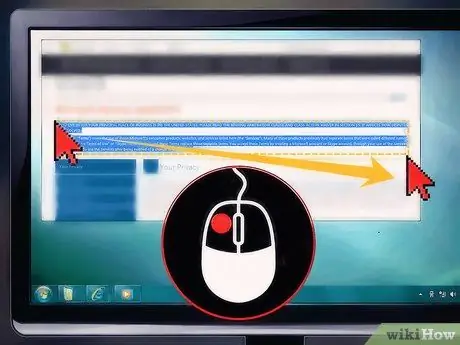
Vaihe 1. Valitse tiedostot ja viestit
Voit valita hiiren tai pikanäppäinten avulla tiedostoja tietokoneeltasi ja tekstiä asiakirjoista ja verkkosivustoista. Napsauta ja vedä hiirtä haluamasi tekstin päälle tai valitse kaikki tekstit painamalla Ctrl+A (PC tai henkilökohtainen tietokone) tai Cmd+A (Mac). Kun olet valinnut tiedoston tai viestin, voit tehdä muutamia erilaisia toimintoja.
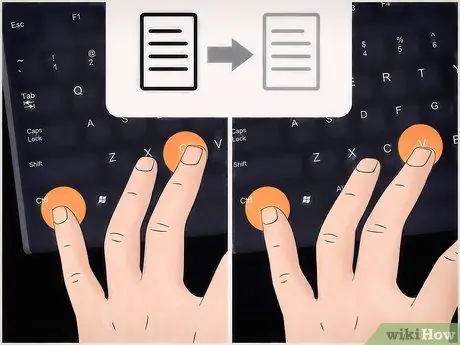
Vaihe 2. Kopioi ja liitä
Kopioiminen ja liittäminen on yksi yleisimmistä toiminnoista valittaessa tekstiä tai tiedostoja. Tiedostojen tai kirjoitusten kopioiminen jättää alkuperäiset tiedostot ja luo kopion tietokoneen leikepöydälle. Voit sitten "liittää" tiedoston tai tekstin mihin tahansa.
- PC -tietokoneessa kopioi painamalla Ctrl+C ja liitä painamalla Ctrl+V. Voit myös kopioida ja liittää painamalla hiiren oikeaa puolta ja valitsemalla sopivan vaihtoehdon käytettävissä olevista valikoista.
- Macissa kopioi painamalla Cmd+C ja liitä painamalla Cmd+V. Voit myös kopioida ja liittää painamalla hiiren oikeaa puolta ja valitsemalla sopivan vaihtoehdon käytettävissä olevista valikoista.
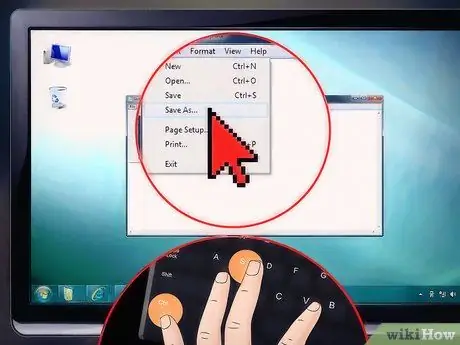
Vaihe 3. Tallenna ja avaa tiedosto
Useimpien ohjelmien, kuten tekstinkäsittelyohjelmien, kuvankäsittelyohjelmien ja muiden, avulla voit luoda ja tallentaa asiakirjoja ja tiedostoja. Kun työskentelet tietokoneella, on järkevää tallentaa usein. Et koskaan tiedä, milloin resurssi on loppumassa ja tuhlaa paljon aikaa tallentamattomaan työhön. Ota tavaksi tallentaa usein, ja jos teet parannuksia tiedostoon, olisi viisasta luoda uusi kopio. Voit tallentaa työsi nopeasti useimpiin ohjelmiin, joiden avulla voit tallentaa painamalla Ctrl+S (PC) tai Cmd+S (Mac).
Jos tietokoneellasi on paljon tärkeitä tiedostoja, harkitse varmuuskopiointi- tai varmuuskopiointijärjestelmän luomista. Tämä varmistaa, että sinulla on vähintään yksi kopio kaikista tärkeistä tiedostoista siltä varalta, että tietokoneellesi tapahtuu jotain. Windowsissa ja Mac OS X: ssä on varmuuskopiointijärjestelmät käyttöjärjestelmään
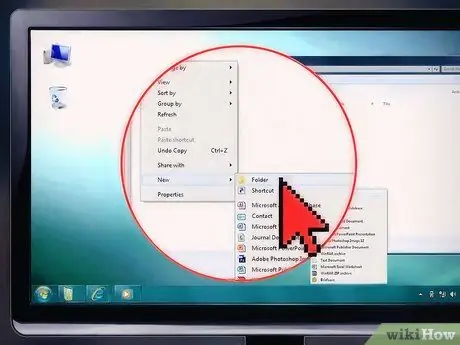
Vaihe 4. Etsi ja lajittele tiedostosi
Koska käytät tietokonettasi paljon, henkilökohtainen kokoelma asiakirjoja, tietovälineitä ja tiedostoja saattaa päästä käsistä. Ota aikaa ja järjestä henkilökohtaiset kansiosi. Voit luoda uusia kansioita helpon tietohakemiston luomiseksi.
Tapa 3/5: Internet -yhteyden muodostaminen
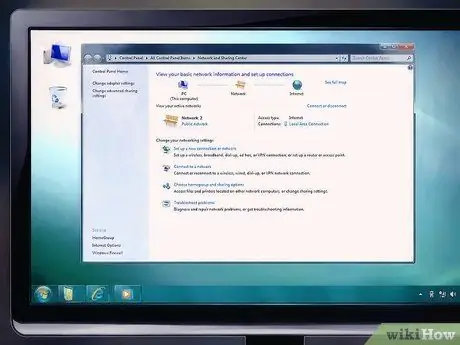
Vaihe 1. Määritä Internet -yhteys
Internet -yhteyden muodostamiseksi tietokoneesi tarvitsee Internet -yhteyden. Tämä voi tulla langattomasta verkosta, tai sinun on kytkettävä tietokone suoraan reitittimeen tai modeemiin. Kaikki riippuu siitä, miten sijaintisi verkko on määritetty, ja tietokoneen ominaisuuksista.
- Yhdistä tietokoneesi langattomaan (Wi-Fi) verkkoon. Jos kotona, työpaikalla tai koulussa on langattoman verkon asetukset, voit muodostaa yhteyden tietokoneeseen langattomaan verkkoon. Useimmat kannettavat tietokoneet voivat muodostaa yhteyden langattomaan verkkoon ilman ongelmia, kun taas jotkut henkilökohtaiset tietokoneet vaativat langattoman verkkokortin asentamisen.
- Langallinen verkkoyhteys voi olla nopeampi ja vakaampi. Jos tietokoneesi on lähellä Internet -tukiasemaa (reititin tai modeemi), sinun kannattaa ehkä käyttää Ethernet -kaapelia tietokoneen liittämiseen verkkoon. Tämä sopii paljon paremmin henkilökohtaisiin tietokoneisiin, koska niitä ei yleensä kuljeteta mukana. Langalliset yhteydet eivät aiheuta häiriöitä, kuten langattomat verkot, ja lähetysnopeudet ovat yleensä paljon suurempia.
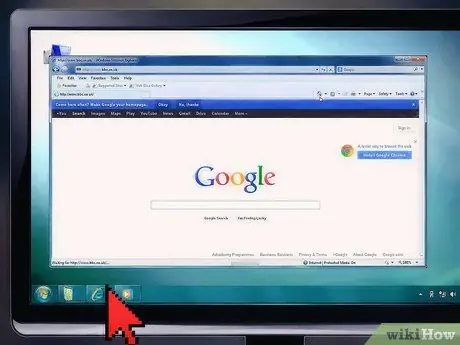
Vaihe 2. Avaa verkkoselain
Verkkoselain on ohjelmisto, jonka avulla voit katsella verkkosivuja, katsella online -videoita, ladata tiedostoja ja tehdä mitä tahansa Internetistä. Kaikissa tietokoneissa on selain (Internet Explorer Windowsissa, Safari Macissa ja Firefox Linuxissa), mutta on olemassa joitain yleisiä vaihtoehtoja.
- Google Chrome on yksi yleisimmin käytetyistä vaihtoehtoisista selaimista, ja sen avulla voit muodostaa yhteyden ja synkronoida Google -tilisi kanssa. Chrome on ilmainen Googlen tarjoama.
- Firefox on toinen ilmainen selain, jota käytetään myös yleisesti. Se on muokattavissa ja sisältää monia tehokkaita suojausvaihtoehtoja.
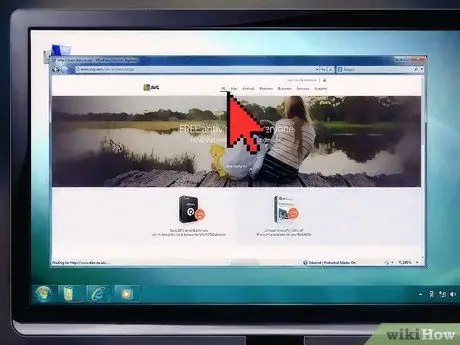
Vaihe 3. Asenna virustentorjuntaohjelma
Ennen Internetissä surffaamista on viisasta asentaa virustentorjuntaohjelma. Nämä ohjelmat suojaavat tietokonettasi viruksilta ja muilta haitallisilta ohjelmistoilta, ja ne ovat käteviä Internet -yhteydessä. Useimmissa tietokoneissa on virustentorjuntaohjelman kokeiluversio, mutta monia vaihtoehtoja on saatavilla ilmaiseksi.
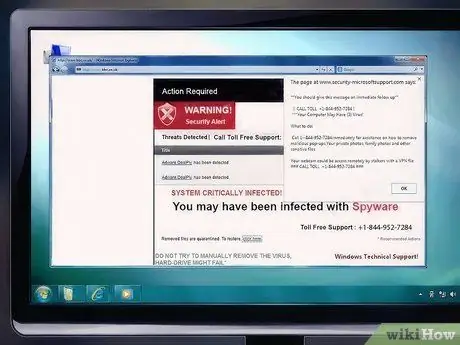
Vaihe 4. Hae turvallisesti verkossa
Internetissä on paljon huonoja juttuja, joten muista pysyä turvassa etsiessäsi. Tämä tarkoittaa henkilökohtaisten tietojen paljastamisen estämistä, vain lataamista luotetuista lähteistä ja viruksia, huijauksia sekä laitonta ja vaarallista toimintaa.
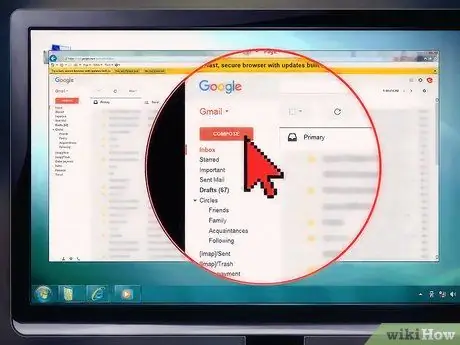
Vaihe 5. Lähetä sähköposti
Sähköpostin lähettäminen on yksi yleisimmistä viestintämuodoista nykyään, ja sähköpostin lähettämisen tietäminen on tietokoneen perustaito. Voit perustaa ilmaisen sähköpostitilin, jossa on erilaisia palveluja, ja kirjoittaa sähköpostin vain muutamassa minuutissa.
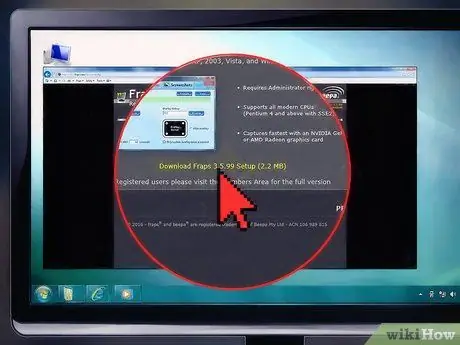
Vaihe 6. Lataa tiedosto
Internet on täynnä erityyppisiä tiedostoja, jotka voit ladata tietokoneellesi. Yleisiä tiedostotyyppejä ovat kuvat, musiikki ja ohjelmat. Ladattavan tiedoston voi löytää monista paikoista ja useita erilaisia tapoja ladata se.
Menetelmä 4/5: Toimintojen parantaminen
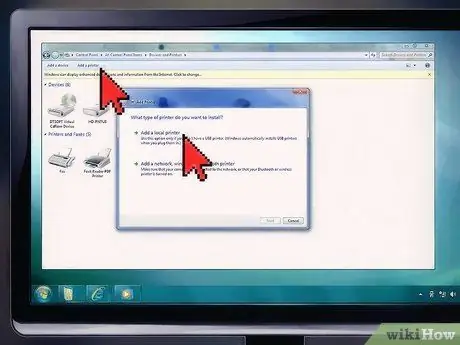
Vaihe 1. Asenna tulostin
Jos asennat kotitoimistoa tai aiot käyttää tietokonetta koulussa, haluat ehkä tulostaa nopeammin kuin koskaan ennen. Tulostimen asentaminen nykyaikaiseen tietokoneeseen on erittäin helppoa; Liitä USB -liitin johonkin tietokoneen käytettävissä olevista USB -porteista. Käyttöjärjestelmä toimii itsestään.
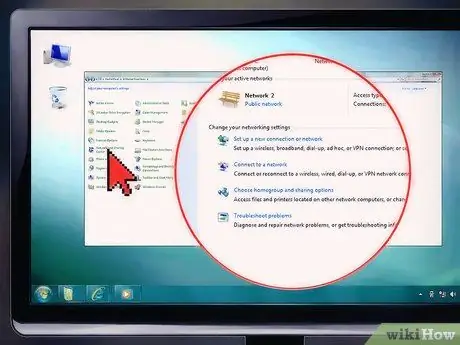
Vaihe 2. Määritä kotiverkko
Verkkojen avulla useat tietokoneet voivat olla vuorovaikutuksessa keskenään ja jakaa Internet -yhteyden. Kaikkien tietokoneiden ja laitteiden yhdistäminen voi mahdollistaa tiedostojen siirtämisen laitteiden välillä, kaikkien verkon käyttäjien tulostaa jaetulla tulostimella, pelata pelejä yhdessä ja paljon muuta. Verkkoasetukset edellyttävät reititintä tai verkkokytkintä. Tämä on laitteisto, jotta kaikki laitteet voidaan kytkeä joko Ethernetin tai langattoman yhteyden kautta.

Vaihe 3. Liitä verkkokamera tai mikrofoni
Verkkokamerat antavat sinulle mahdollisuuden käydä videokeskusteluja ystävien ja perheen kanssa ympäri maailmaa Skypen ja Google+: n kaltaisten ohjelmien kautta. Kuten useimmat muut tietokonelaitteet, verkkokamera asennetaan sen jälkeen, kun se on liitetty. Useimmat verkkokamerat on kytketty USB -liitännän kautta, vaikka monet kannettavat tietokoneet on varustettu verkkokameralla.
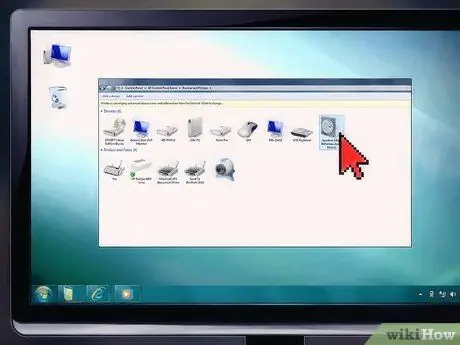
Vaihe 4. Lisää kaiuttimia
Vaikka kaikki kannettavat tietokoneet on varustettu kaiuttimilla, henkilökohtaiset tietokoneet tarvitsevat ulkoisia kaiuttimia tai kuulokkeita äänen kuunteluun. Useimmissa tietokoneissa on kaiutinliitäntä, joka on käytettävissä tornin takana. Tietokoneen kaiuttimet ovat yleensä värikoodattuja, joten voit helposti sovittaa kaapelin värit oikeaan porttiin.
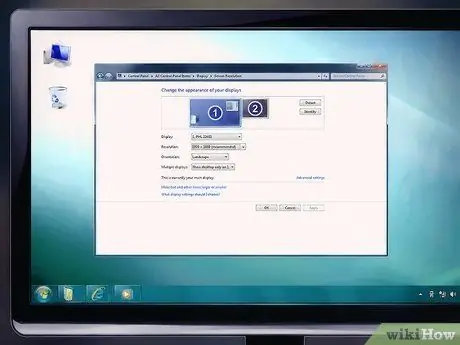
Vaihe 5. Liitä tietokone televisioon
Jos tietokoneesi on lähellä televisiota tai sinulla on kannettava tietokone, joka voidaan sijoittaa sen lähelle, voit muuttaa tietokoneesi kotiteatterikoneeksi näyttämällä kuvan televisiossasi. Oikeilla kaapeleilla voit toistaa ääntä television tai kotiteatterijärjestelmän kaiuttimien kautta.
- Liitä Mac televisioon.
- Liitä kannettava tietokone televisioon.
- Liitä tietokone televisioon.
Tapa 5/5: Tietokoneen vianmääritys
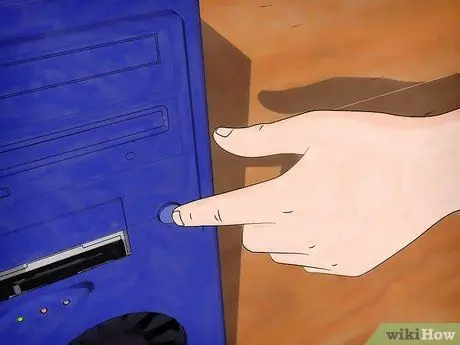
Vaihe 1. Opi perusvianetsintä
Kuten kaikki elektroniset laitteet, tietokoneessasi voi esiintyä ongelmia. Joidenkin perustapojen ratkaiseminen ongelmien ratkaisemiseksi voi säästää aikaa ja rahaa. Sinun ei tarvitse olla asiantuntija, mutta tietää, mitä tehdä ensin, voi olla erittäin kannattavaa.
- Ensimmäinen asia, jota sinun pitäisi yrittää, kun kohtaat ongelman, on nollata tietokone. Usko tai älä, tämä ratkaisee useita tietokoneen ohjelmien tai toimintojen ongelmia.
- Jos Internet -haun aikana ilmenee yhteysongelmia, yhteyden nollaaminen voi korjata ongelmasi.
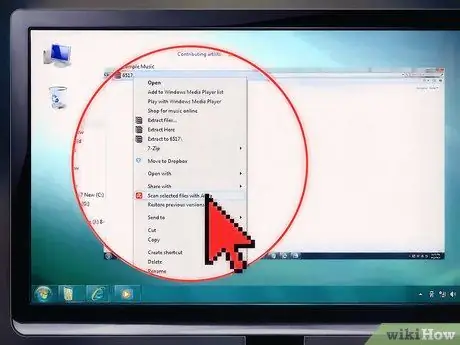
Vaihe 2. Tiedä virusten tunnistaminen
Virukset ovat tuhoisia ja invasiivisia tiedostoja, jotka voivat aiheuttaa vakavia uhkia tietoillesi ja tiedostoillesi. Virukset voivat hidastaa tietokoneen suorituskykyä tai menettää kaiken tallentamasi. Monet virukset voidaan estää ottamalla käyttöön älykäs Internet -käyttäytyminen.
Virusten lisäksi mainos- ja vakoiluohjelmat voivat aiheuttaa vakavia ongelmia tietokoneellesi ja tietoturvallesi. Se asennetaan usein yhdessä muiden ohjelmien kanssa, ja sen poistaminen voi olla erittäin vaikeaa
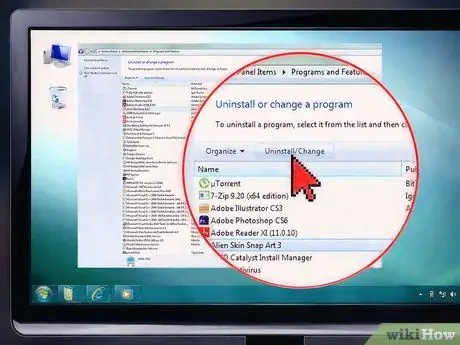
Vaihe 3. Poista ongelmallinen ohjelma
Kun lisäät ohjelmia tietokoneellesi, huomaat, että joitakin ohjelmia käytät useammin kuin toisia. Jos olet asentanut vanhoja ohjelmia, joita ei ole käytetty pitkään aikaan, ne vievät tietokoneellasi tilaa, jota voidaan käyttää muihin tarkoituksiin. Tietyt ohjelmat voivat toimia taustalla automaattisesti, vaikka et käytä niitä, ne vaikuttavat merkittävästi tietokoneen suorituskykyyn. Ohjelmien poistaminen, joita et käytä säännöllisesti, on paras tapa pitää tietokone käynnissä.
- Poista ohjelmat Macista.
- Poista ohjelmat Windowsista.
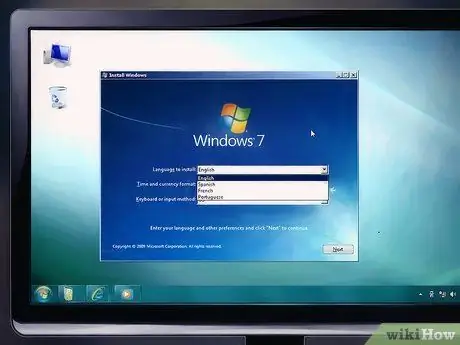
Vaihe 4. Asenna käyttöjärjestelmä tarvittaessa uudelleen
Joskus, kun ongelmaa ei voi korjata, käyttöjärjestelmän uudelleenasentaminen voi olla ratkaisu. Käyttöjärjestelmän asentaminen ei ole niin pelottavaa kuin miltä se kuulostaa, ja se voi parantaa valtavasti suorituskykyä. Useimmat ihmiset ajattelevat ajatuksena tallentaa kaikki vanhat tiedostot ja asentaa ohjelma uudelleen. Jos olet varmuuskopioinut tiedostosi säännöllisesti, ensimmäisen valituksen ei pitäisi olla ongelma. Kun asennat ohjelmasi uudelleen, saatat huomata, että käytät paljon vähemmän kuin luulit.
- Asenna Windows 7 uudelleen.
- Asenna Windows 8 uudelleen.
- OS X: n uudelleenasennus.
- Linuxin asentaminen uudelleen.

Vaihe 5. Puhdista kaikki roskat pitääksesi tietokoneesi viileänä
Lämpö on tietokoneesi suurin vihollinen ja lämpö kerää pölyä, joka tekee tietokoneesta kuumemman. Voit pitää tietokoneen viileänä puhdistamalla tietokoneen sisäpuolen säännöllisesti paineilmalla ja imurilla. Yritä puhdistaa tietokone kahdesti vuodessa tai useammin, jos sinulla on lemmikkejä tai perheenjäseniä, jotka tupakoivat.

Vaihe 6. Vaihda tai päivitä laitteisto
Yleensä laitteisto epäonnistuu tai ei yksinkertaisesti lue haluamaasi tehtävää. Tällaisissa tapauksissa tietokoneen päivittäminen voi estää sinua ostamasta uutta tietokonetta. Useimpien tietokoneiden päivittäminen voi olla vaikeaa, ja kehotat asentamaan uuden aseman ja lisää muistia, kuten lisäämään videon käsittelyä ja tehoa.






